Hur man tämmer din Chromecasts bakgrundsdataanvändning

Googles Chromecast är en utmärkt liten strömningsenhet som erbjuder ett enkelt och prisvärt sätt att hämta innehåll från den lilla skärmen till den stora. Saken är, när du inte använder den, kan den använda över 15 GB data varje månad bara tomgång. Det är en ganska stor mängd för alla som har en mätad anslutning.
Varför sker det?
"Varför?" är naturligtvis den första frågan som de flesta har när det gäller all denna dataanvändning. Problemet kan sammanfattas i ett ord: Bakgrunder.
RELATED: Så här anpassar du din Chromecasts bakgrund för att visa personliga bilder, nyheter och mer
Du vet de vackra bilderna som visas på skärmen när Din Chromecast är ledig? De kallas Bakgrunder. De är högupplösta bilder som din Chromecast laddar ner var 30: e sekund eller så, vilket verkligen kan tugga igenom dina data som dagar blir till veckor och veckor i månader. Det är galet hur mycket det kan användas, i själva verket uppåt på 15 GB i vissa fall (beroende på dina inställningar och whatnot).
Medan du enkelt kan anpassa dina Bakgrundsinställningar är det inte så lätt att inaktivera alla alternativ som gör Chromecast sluta att äta data i bakgrunden, för att du behöver en lösning.
Alternativ One: Använd en USB-port på din TV för att driva Chromecast
När du använder strömförsörjningen som följde med din Chromecast, Det ger hela tiden konstant ström till enheten. Du vet vad det betyder? Bakgrunden körs alltid, även när din TV inte är på.
Om du har obegränsad dataanslutning i ditt hus är det förmodligen inte så stor sak. Och det finns fördelar med att du lämnar din Chromecast hela tiden, som Google Assistant Voice Control. Så länge Chromecast-enheten är uppladdat och din TV stöder HDMI-CEC, kan du säga "Hej Google, sätt på TV: n" (eller någon variation av det) och det slår på TV: n. Det är ganska häftigt.
RELATED: Så här aktiverar du HDMI-CEC på din TV och varför du borde
Men om du inte bryr dig om det är det bästa att bara driva Chromecast med en av UBS-portarna på TV: n. De flesta TV-apparater inaktiverar strömmen till USB-portarna när du stänger av dem, vilket effektivt stänger av Chromecast när TV: n är avstängd. Ingen kraft, inga bakgrunder. Det handlar om så enkelt peasy som en lösning kan få, verkligen.
För att ta reda på om din TV inaktiverar strömmen till Chromecast när den är avstängd, stäng av din TV och släck sedan Googles startsida på telefonen. Tryck på knappen Enheter i övre högra hörnet och bläddra igenom listan för att se om Chromecast-enheten visas - om den gör det, är den fortfarande påslagen. Om du inte gör det, så är du gyllene. Alternativ två: Skapa ett par små bilder specifikt för ditt bakgrund
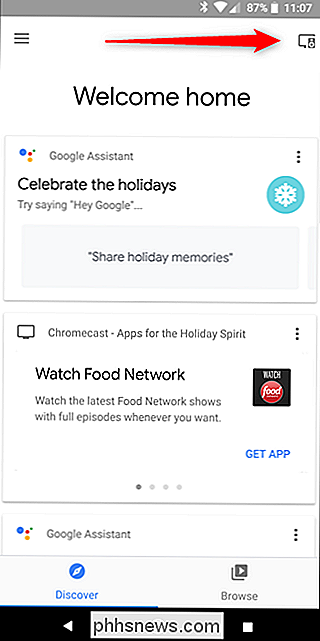
Om det ovanstående alternativet inte fungerar av någon anledning, använder du röstkontroll , eller din TV stänger inte av USB-porten när den är avstängd - då har du ett annat alternativ. I grund och botten måste du skapa ett par 1 × 1 bilder som du kan placera i en mapp på Google Foton, som du kommer att ange som bakgrund. Detta kommer att hålla Chromecast från att använda bilder utanför de angivna bilderna, vilket tar upp väsentligen ingen bandbredd.
Så, första saker först: Ladda bara ner den här zip-filen. Den har två svarta 1 × 1 bilder i den. Gå vidare och pakka ut filen så att du kan dra ut bilderna.
Hoppa sedan vidare till Google Foton. Logga in om du inte redan är, klicka sedan på knappen Upload. Välj de två 1 × 1 pixelbilderna.
När de har laddats upp klickar du på Skapa och väljer "Album".
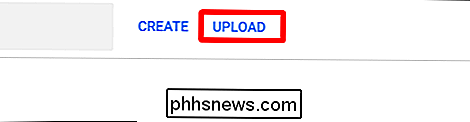
Välj båda bilderna och klicka sedan på Skapa i övre högra hörnet.
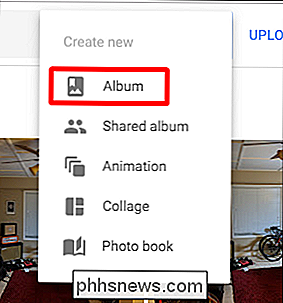
När Det nya albumet öppnas, ge det ett namn. Jag går med "Chromecast." När du är klar klickar du bara på kryssrutan längst upp till vänster.
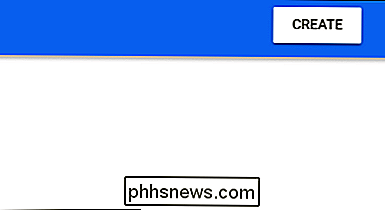
Ta bort din telefon och öppna den Googles startsida, tryck sedan på knappen Enheter.
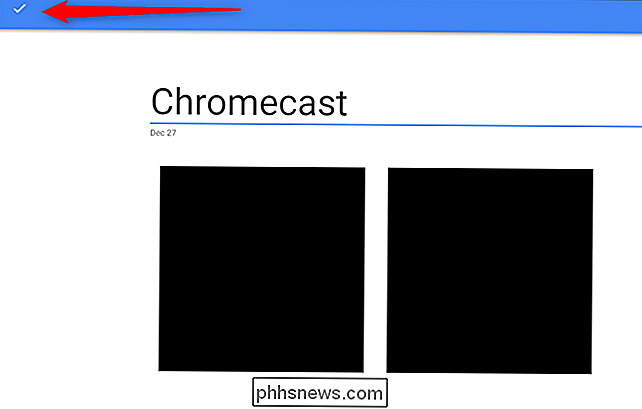
Hitta din Chromecast och tryck sedan på de tre prickarna i det övre högra hörnet av kortet. Välj Bakgrundsinställningar.
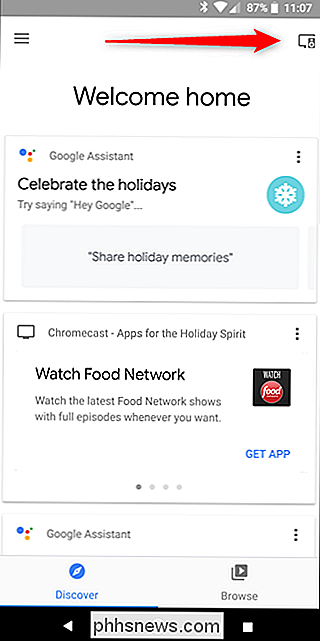
Tryck på Google Foton och välj sedan bara din Chromecast-mapp.
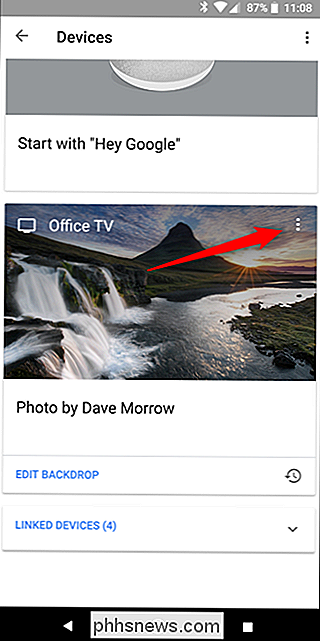
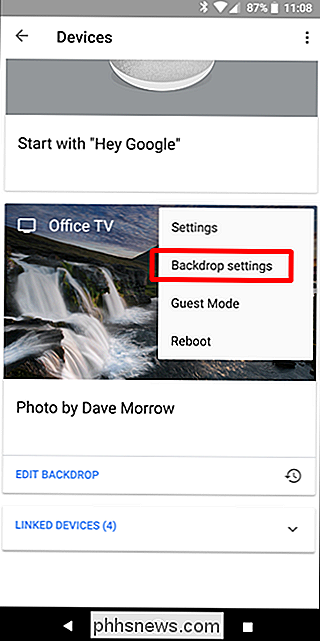
Kontrollera sedan att du inaktiverar alla andra alternativ i Bakgrundsinställningar. Bara springa igenom listan och inaktivera allt. Om du verkligen vill göra det minimalt kan du även stänga av väderalternativet, men det ska inte använda så mycket data om du lämnar den.
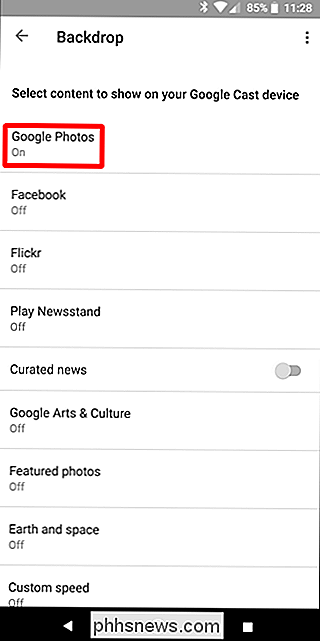
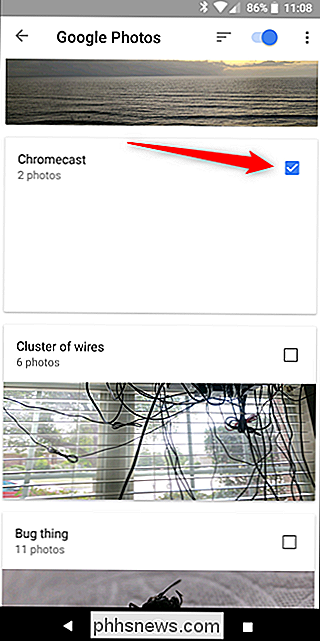
Där går du. Från och med nu är din Chromecast bara en svart skärm hela tiden när den är tomgång. Det kanske inte är så vackert, men det kommer att rädda dig en ganska anständig mängd geebees, vilket är värt avvägningen om du frågar mig.
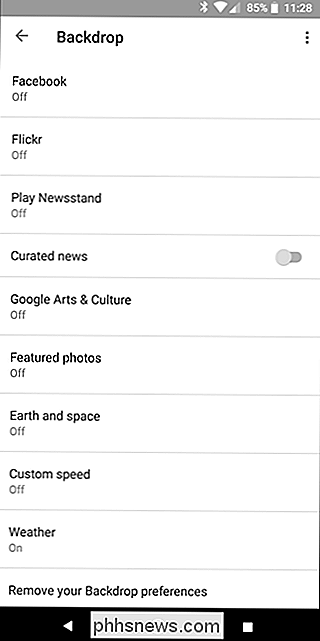
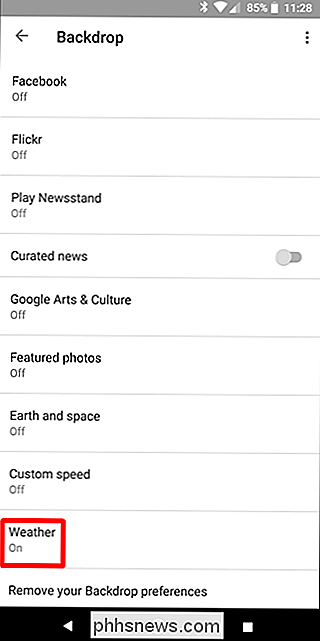

Så här konfigurerar du tvåstegs verifiering i WhatsApp
Tvåstegsverifiering är ett viktigt säkerhetsprotokoll som blir mer populärt. I stället för att bara behöva ett lösenord behöver du ditt lösenord och något annat för att logga in på ditt konto. Det här gör det mycket svårare för angripare. RELATERad: Så här kan en attacker kringgå din tvåfaktorautentisering WhatsApp har alltid haft "något annat" - det är det telefonnummer du associerar med ditt konto men tills nyligen har du inte lyckats lösa ditt konto.

Så här följer du ett Twitter-flöde i din RSS-läsare
RSS-läsare är ett bra sätt att hålla sig på nyheterna. Tyvärr har många webbplatser flyttat från RSS och mot att bara publicera alla sina artiklar på en Twitter-ström. Det här är inte så bra om du vill se till att du håller dig uppdaterad med en viss webbplats. allt de skickar kommer att bli begravd i din tidslinje med en miljon andra tweets.



